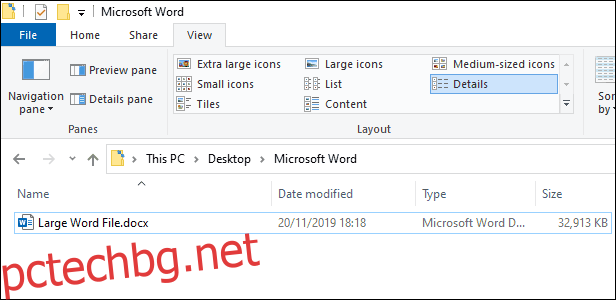Колкото повече пишете, толкова по-голям е файлът ви – но колко голям може да бъде документът на Microsoft Word? Отговорът е, че зависи. Текстовото, видео и графичното съдържание правят цялата разлика, когато става въпрос за размера на документа на Word.
Максималният размер на файла на Word документ също зависи от файловия формат. По-новите версии на Word използват формата DOCX, докато по-старите версии използват DOC.
Съдържание
Максималният размер на файла за документи на Microsoft Word
Максималният размер на файла за документи на Microsoft Word, които съдържат само текст, е 32 MB. Това важи за документи, създадени в Microsoft Word 2007 и по-нови версии.
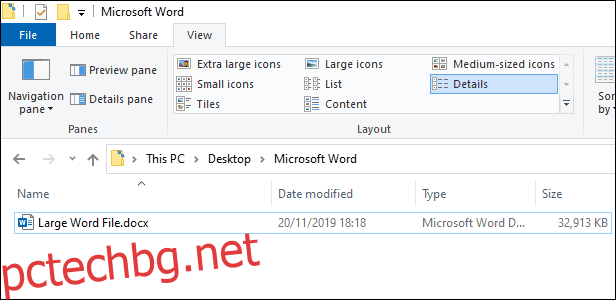
Това е много място за текст, но не много за видеоклипове или изображения.
Ако добавите изображения или видео към вашия документ, максималният размер на файла се увеличава до много по-управляеми 512 MB — поне на теория. Това е абсолютният максимален размер, но ви съветваме да внимавате, ако вашите Word файлове започнат да се доближават до този размер.
Word документи, които са половин гигабайт, ще бъдат изключително трудни за работа, особено ако по-голямата част от файла съдържа изображения или видеоклипове. Въпреки това, много зависи от вашите системни ресурси и дали компютърът ви е в състояние да работи с толкова големи файлове.
Зависи и от самия Word. Въпреки че програмата обикновено е стабилна за обща употреба, може да я откриете значително по-малко, така че ако се опитате да работите или запишете файл със значително по-голям размер от обикновено.
Същото е вярно, когато отворите файл, по-голям от това, което иначе би било рутинно.
Как да проверите размера на файла
Ако искате да проверите размера на вашия документ на Microsoft Word, можете да го направите в Word или Windows File Explorer.
За да проверите бързо размера на файла в Word, щракнете върху Файл > Информация. Това меню включва различни части от информация за вашия документ, включително автори, текущия брой думи и хронология на файловете.
От дясната страна на менюто виждате раздел, наречен „Свойства“. Това включва статистически данни за документа, като се започне с размера на файла на документа в горната част.
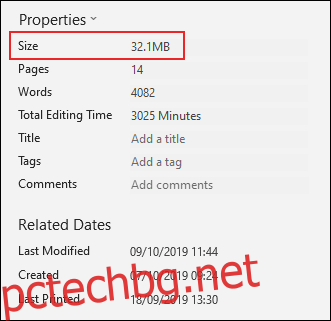
Можете също да отворите папката, която съдържа вашия Word документ във File Explorer и след това да щракнете върху Преглед > Подробности.
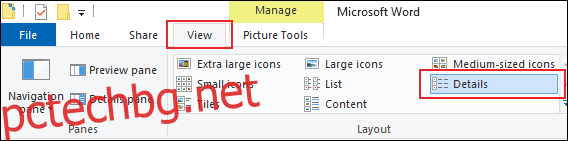
В изгледа „Подробности“ ще намерите размера на файла на вашия Word документ под колоната „Размер“.
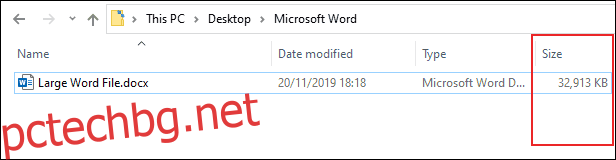
Как да намалите размера на файла на Word документи
Има няколко начина, по които можете да намалите размера на вашия Word документ. Това може да е полезно, ако вашият файл е станал труден за работа и особено ако Word се срине, докато сте в него.
Ако конвертирате по-стари документи в по-нов формат DOCX, трябва да видите и подобрения в размера. DOCX файловете автоматично компресират всяко допълнително съдържание, като изображения.
За да конвертирате документ, отворете го в Word и след това щракнете върху Файл > Информация > Конвертиране.
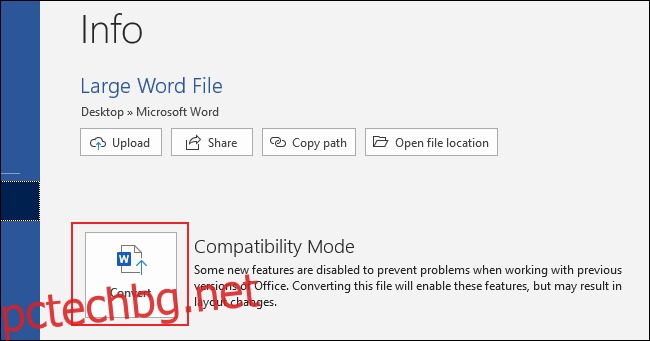
Начинът, по който вмъквате изображения във вашия Word документ, също може да повлияе на размера на файла. Ако поставите изображения директно във вашия документ, Word ги преобразува във формат BMP, който е значително по-голям от други файлови формати, като JPEG.
Ако във вашия документ на Word има некомпресирани файлове, можете да ги компресирате всички наведнъж. За да направите това, щракнете върху Файл > Запиши като > Още опции.
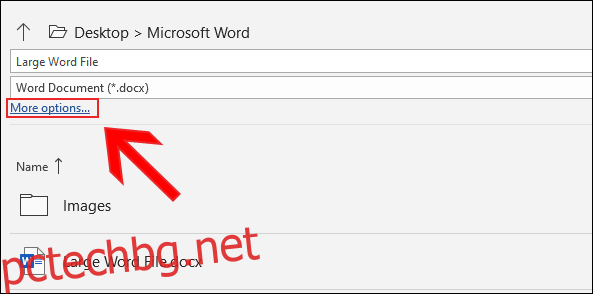
В диалоговия прозорец „Запазване като“ щракнете върху Инструменти > Компресиране на изображения.
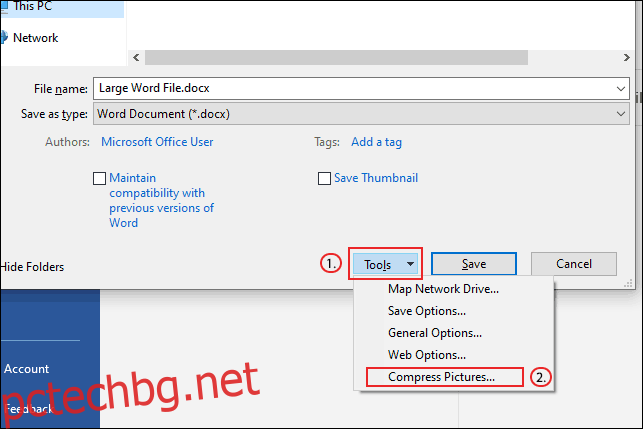
Оттук изберете качеството на картината, което искате да използвате за всякакви изображения във вашия документ на Word.
За възможно най-малкия размер на файла (но възможно най-лошото качество), изберете „Имейл (96 PPI)“, щракнете върху „OK“ и след това щракнете върху „Запазване“.
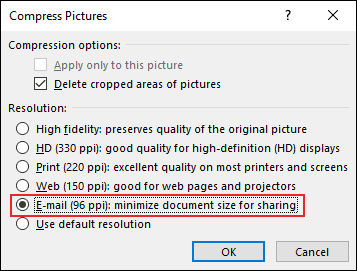
Това автоматично компресира всички изображения. Можете да изберете една от другите опции, но това ще доведе до по-голям документ на Word.